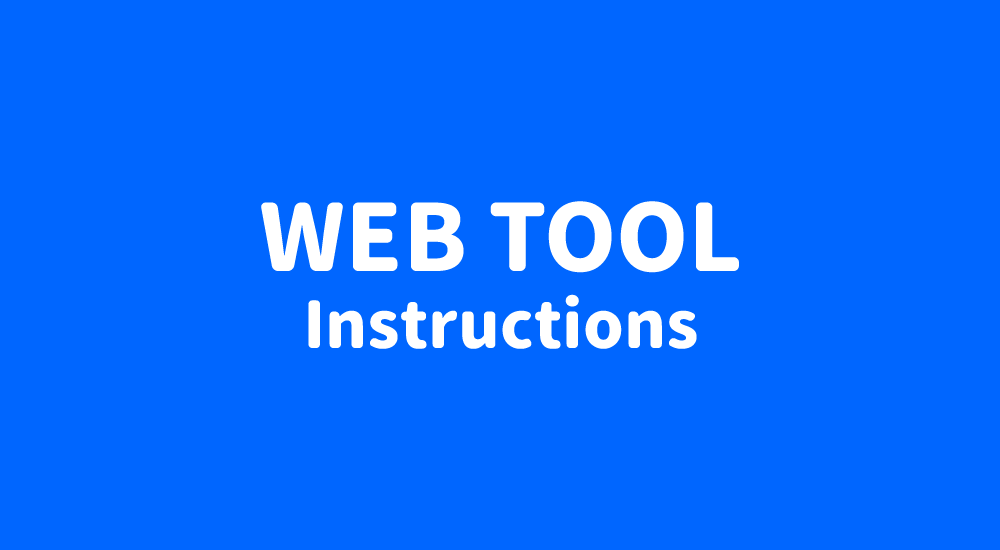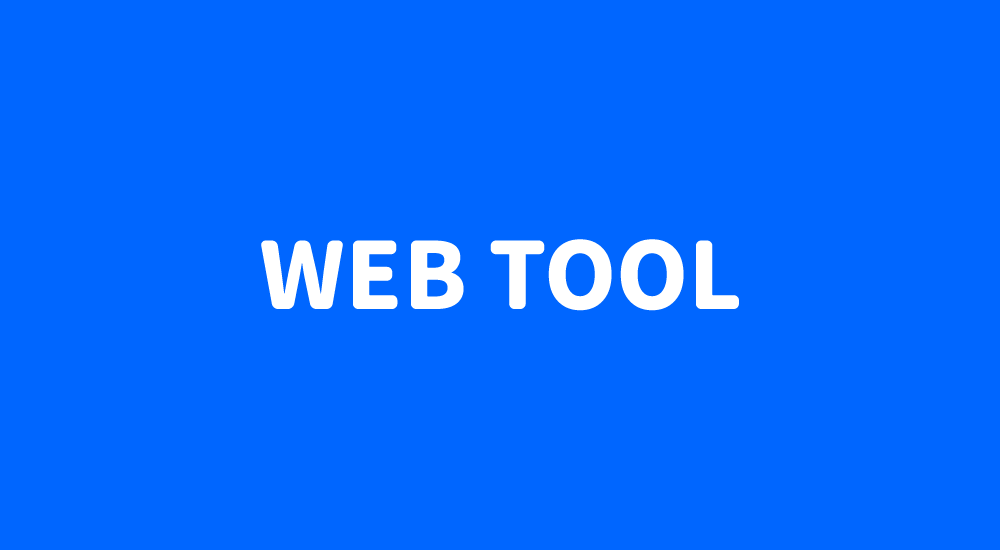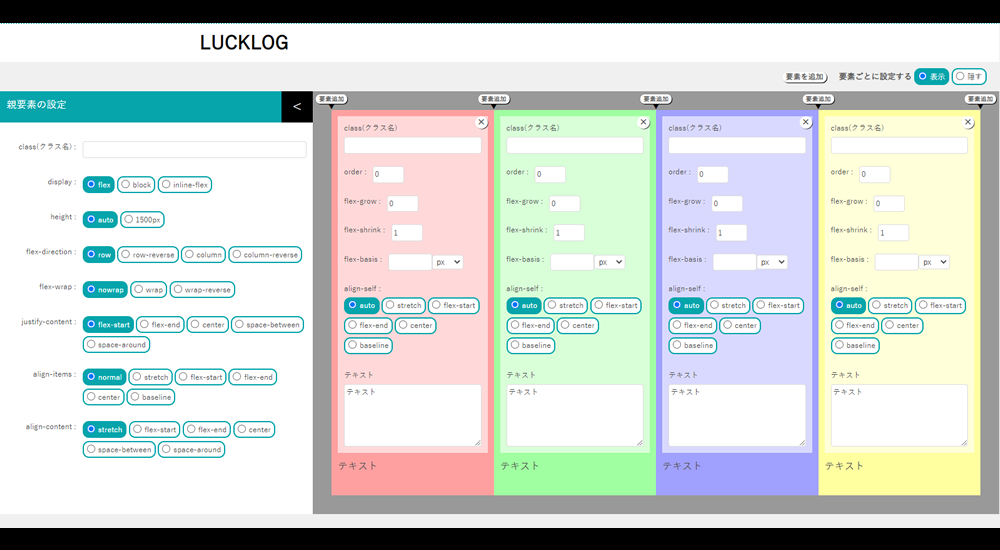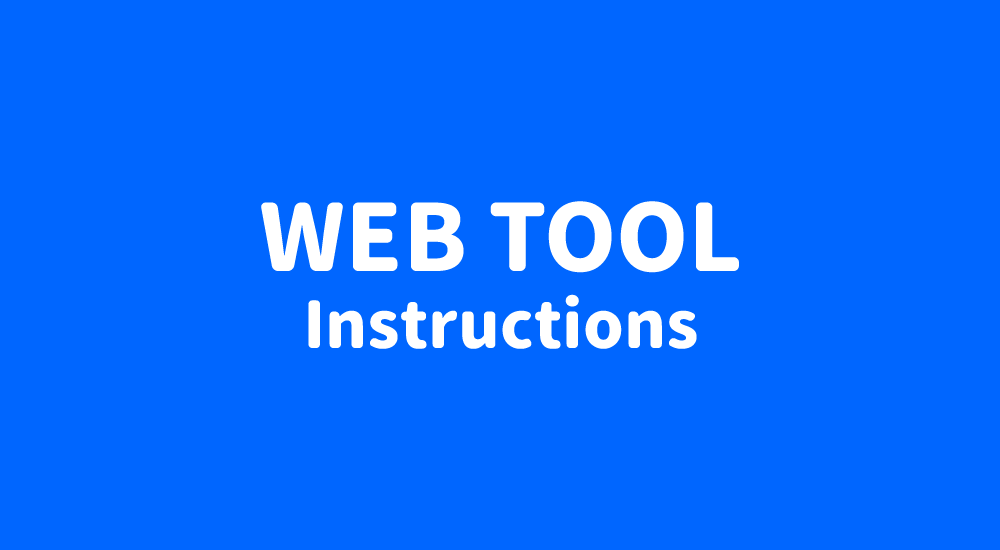
Zoom等のオンラインでのやり取りの機会が増えてきているかと思います。
ネットワーク環境などにも依りますが、特に意識していないくてもある程度は安定しているのではないでしょうか。
ですが、授業などの利用の場合ですとより安定させることが重要になるかと思います。先生に対しても学生さんに対してもストレスを軽減できるかと思います。ただでさえストレスが増えやすい現状ですので、少しでもストレスを減らすことは重要だと思います。
スポンサーリンク不安定になる要因とは
パソコン自体(OS)やソフト・アプリなどが不安定になる要因として自動調整が影響することがあります。自動調整とは特に意識せずにスムーズにソフト・アプリを利用できるようにしてくれる機能です。
例えば、パソコンやスマホだと外部の明るさなどを検知して、画面の明るさを自動調整してくれたりする機能です。ウィルスソフトなどもそうですね。パソコンやスマホなどに悪い影響を与えそうなものが忍び込んでいないかなどを調査して、発見すれば除外します。調査も除外も自動で行ってくれます(手動でする機能もありますが)。
自動調整のような機能は常にまたは定期的にいくつかの処理を行います。
画面の明るさ調整であれば「外の明るさを検知」「ちょうど良い画面の明るさの選定」「画面の明るさを調整・設定」などを処理していると思われます。
自分は何も考えずにイイ感じに調整されるのでとてもありがたい機能です。
ですが、上記のとおり何かしら処理が発生しているのでパソコンやスマホに負荷がかかっています。Zoomでも同じような機能がありますので、問題ないものは少しでも切る(OFFにする)ことで負荷を減らして、安定させましょう。
背景雑音の抑制を無効化にする
「連続的な背景雑音の抑制」「断続的な背景雑音の抑制」の機能は声以外の音を抑制する機能です。連続的な背景雑音とはエアコンやパソコンのファンなど継続して発生する音です。断続的な音はキーボードを打った際の音や机に物が当たったりしたときの音など、単発の音です。これらの音を自動で抑制してくれる機能です。つまり、なるべく声の部分を多く拾い、それ以外は拾わないように(小さく)してくれる機能だと思われます。
それでは、「連続的な背景雑音の抑制」「断続的な背景雑音の抑制」を無効化にする方法を説明します。
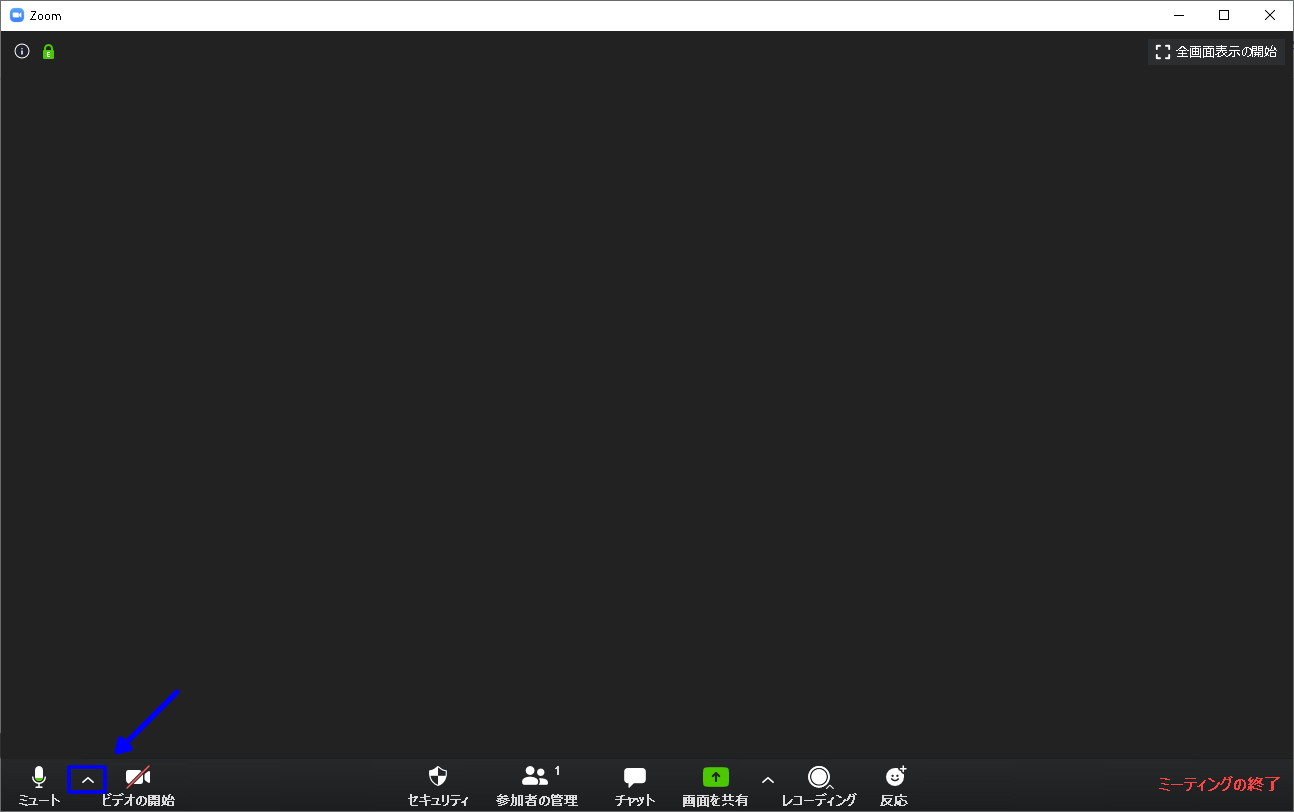
①ミュート横の「^」をクリックする
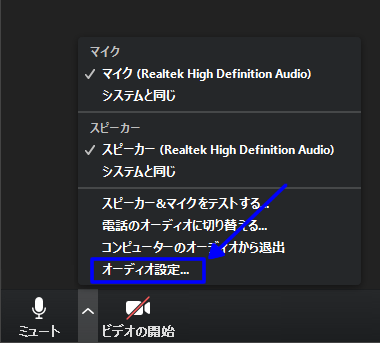
②「オーディオ設定」をクリックする
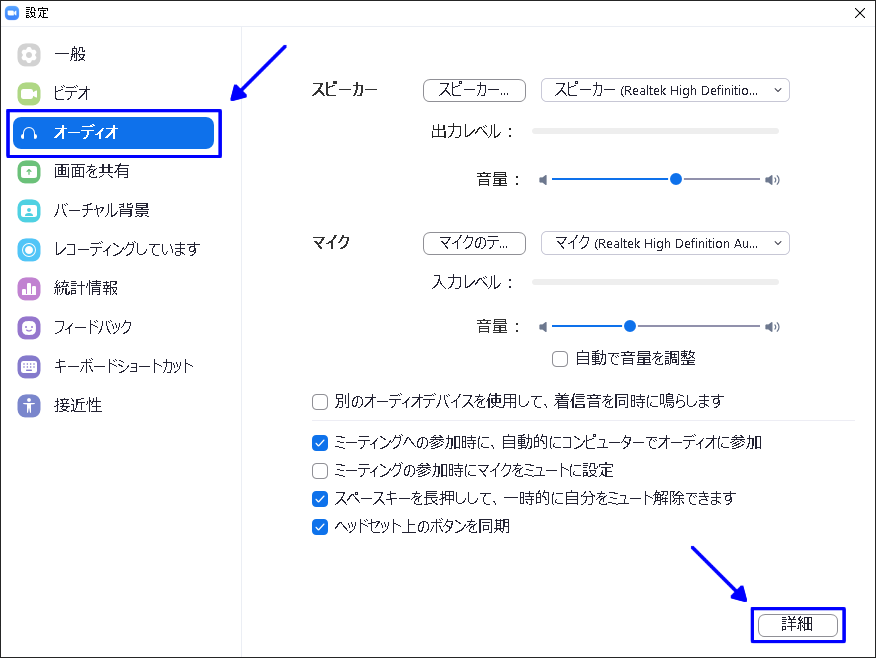
③「オーディオ」の「詳細」をクリックする
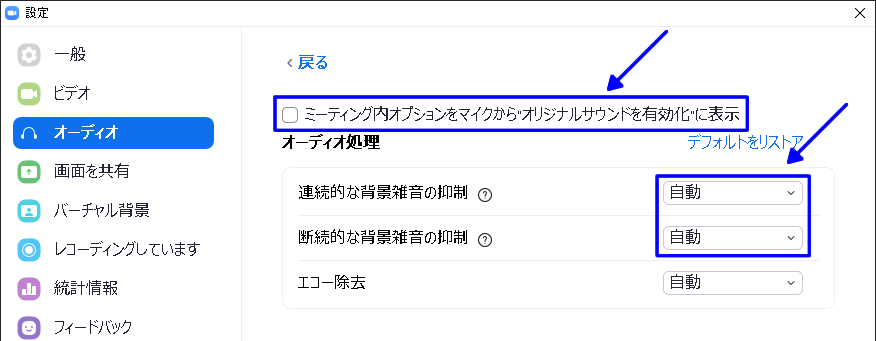
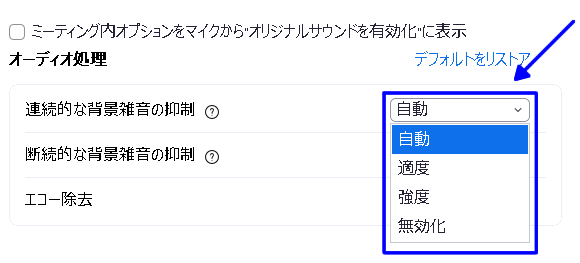
④「ミーティング内オプションをマイクから”オリジナルサウンドを有効化”に表示」にチェックを入れ、「連続的な背景雑音の抑制」「断続的な背景雑音の抑制」を「無効化」にする
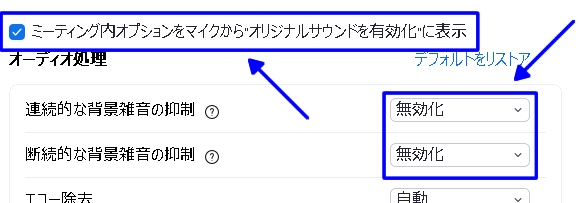
⑤設定できました
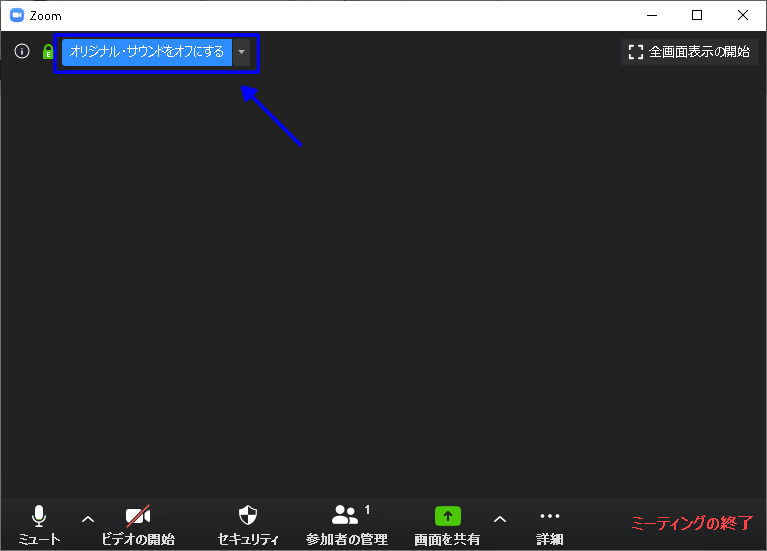
「オリジナルサウンドをオフにする」となっていればOKです
関連リンク
「自動で音量を調整」を切る方法はこちら※タイトル『「自動で音量を調整」を外す』以外の箇所は内容が重複しているので読み飛ばしてください
Zoom等のオンラインでのやり取りの機会が増えてきているかと思います。 ネットワーク環境などにも依りますが、特に意識していないくてもある程度は安定しているのではないでしょうか。 ですが、授業などの利用の場合ですとより安定 …
まとめ
たいへんストレスが溜まりやすい現状ですので、少しでもストレスを軽減できるよううまく設定できるといいですね。
スポンサーリンク